MBR2GPT [パソコン]
MBR2GPTコマンドで,Windows 10の環境はそのままで,システムディスクをMBRからGPTに変更することができた。
Windows 10 の起動もOK。
MBR2GPTコマンドの,条件は以下のとおり。。
- 現在、ディスクが MBR を使っていること。
- プライマリとセカンダリの GPT を格納するために、パーティションが使用しない十分な領域があること。
・ディスクの先頭に、16 KB + 2セクター
・ディスクの最後に、16 KB + 1セクター - MBR パーティション テーブルに最大 3 つまでのプライマリ パーティションがあること。
- パーティションの 1 つがアクティブとして設定されているシステム パーティションであること。
- ディスクには、拡張パーティションや論理パーティションがないこと。
当初ディスク0に4つのパーティションがあったが,最大3つ(条件3)なので,回復パーティション等を削除して,2つにした。 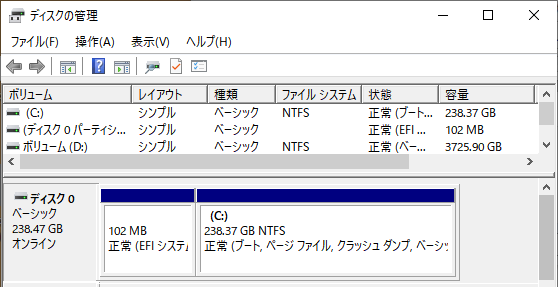
バリデーションでMBR2GPTコマンドを実行
mbr2gpt /validate /disk:0 /allowfullos
ディスクの先頭の空きが足りないとのエラーになった(条件2)。
Disk layout validation failed for disk 0
---------
(C:\Windows\setuperr.log)
Error ValidateLayout: First partition too close to the beginning of the disk. Should start at offset 17408 or above, found at 4096
gparted を使ってディスクの先頭に1MBの空きを作った。
gparted は前記事のRescuezilla(Linux)をUSBメモリから起動して実行。 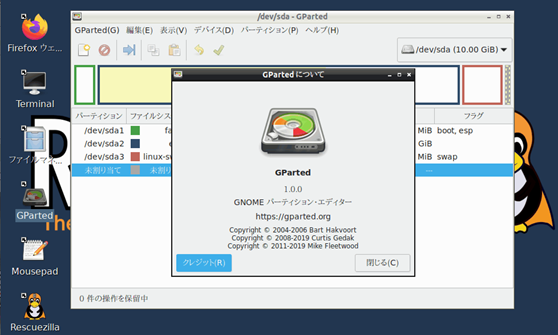
万一に備え,Rescuezillaで,ディスクをバックアップしておいた。
それから,予め作成しておいた回復ドライブのUSBメモリからPCを起動して,トラブルシューティング→コマンドプロンプトから,MBR2GPTコマンドで,コンバート(すぐ終わる)。
mbr2gpt /convert /disk:0 /allowfullos
MBR2GPT: Conversion complated successfully
GPTコンバートが成功したら,UEFIに入り,起動をUEFIモードに設定する。
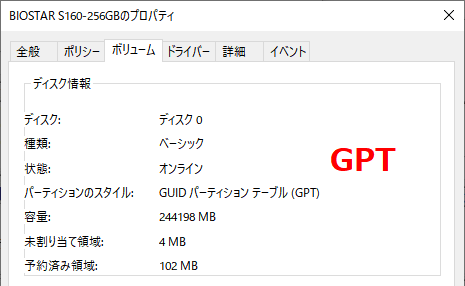



コメント 0